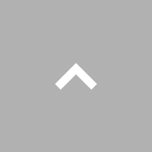よくあるご質問・お問い合わせドライブレコーダー
Qドライブレコーダー DRH-254SF / DRH-224SD / DRH-204VD / DRH-204WD の録画映像を、iPhoneで再生する方法
※このQ&Aは ドライブレコーダー DRH-254SF / DRH-224SD / DRH-204VD / DRH-204WD 専用です
A
iPhoneに専用アプリをインストールします。ドライブレコーダーとiPhoneを無線LAN接続後、専用アプリで録画映像を再生します。
【準備】
- ・こちらからiPhoneに専用アプリをインストールしてください。
- ・ドライブレコーダーにmicroSDカードが挿入されていることをご確認ください。
- ・付属の取扱説明書をご用意ください。初めて無線LAN接続する時に必要な初期パスワードが記載されています。
- ・車両のエンジンスイッチ(POWERスイッチ)をONにします。ドライブレコーダー本体の電源がONになります。
- ・停車した状態で、以下の手順で無線LAN接続をしてください。
※走行中は無線LAN接続できません。無線LAN接続後に走行した場合、無線LAN接続は切断されます。 - ・Apple CarPlayをご利用でワイヤレスCarPlay接続をしている場合は、あらかじめワイヤレスCarPlay接続はOFFにしてください。
■ホーム画面から「設定」アプリを起動します。
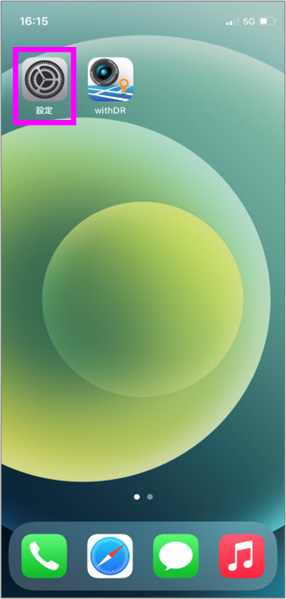
■「Wi-Fi」の項目を選択します。
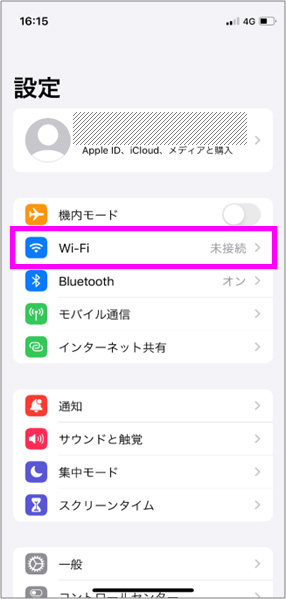
■「Wi-Fi」をオンにした状態で、「ネットワーク」からドライブレコーダーのSSIDを選択します。
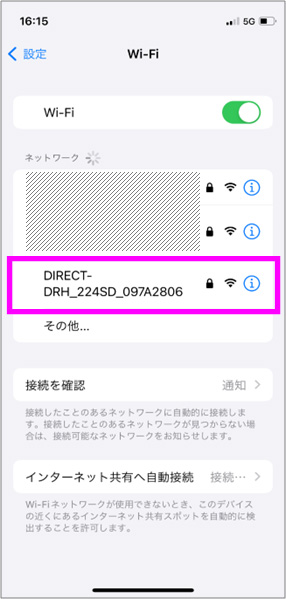
■パスワード入力画面で、パスワードを入力します。
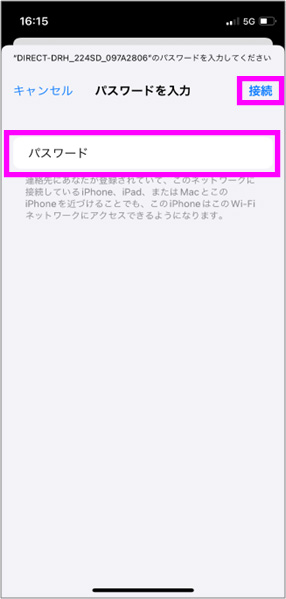
■レ点チェックが付いたことを確認し、設定アプリを閉じます。
※「インターネット未接続」と表示されますが、iOSの仕様によるものです。正常動作です。
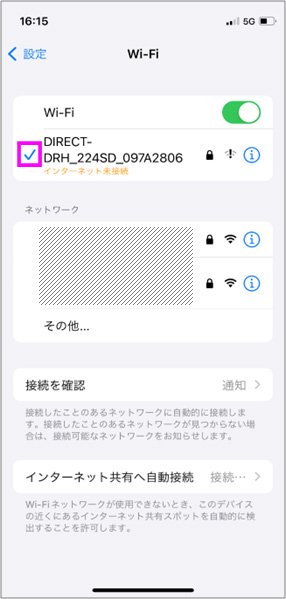
■専用アプリ「withDR」を起動します。
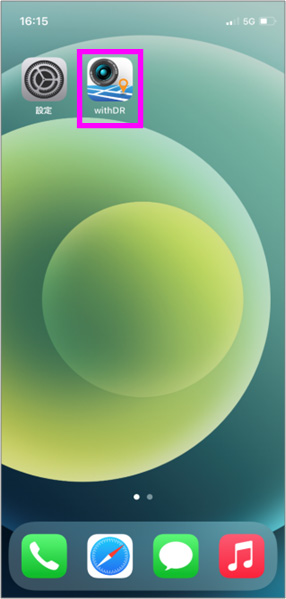
■ローカルネットワーク上のデバイスの検索および接続を求めるメッセージが表示された場合は、OKをタップして進めます。
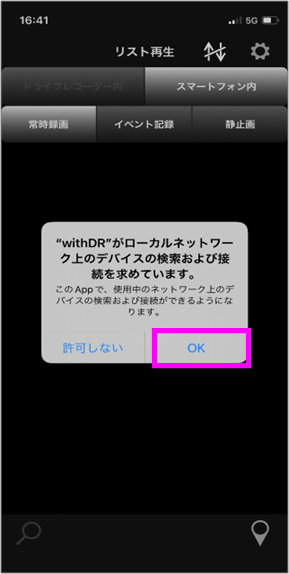
■「Wi-Fi接続を確認してください」とメッセージが表示された場合は、OKをタップして進めます。

■アプリ起動時はドライブレコーダーと接続されていない状態になっています。
画面右上の矢印アイコンをタップし、ドライブレコーダーと接続します。
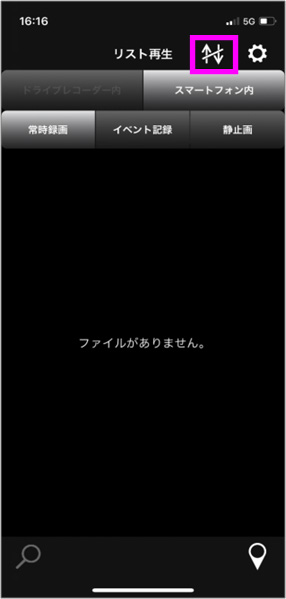
■ドライブレコーダーと接続されると、「ドライブレコーダーの録画を停止しました。」と表示されます。
OKをタップします。
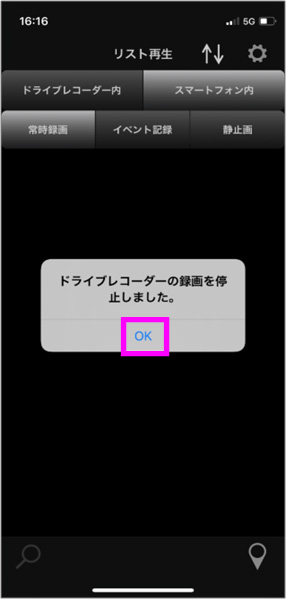
■無線LAN接続中は、「ドライブレコーダー内」のタブが有効になります。
「ドライブレコーダー内」をタップすると、「常時録画」「イベント記録」「静止画」の録画映像をアプリ内で再生できます。
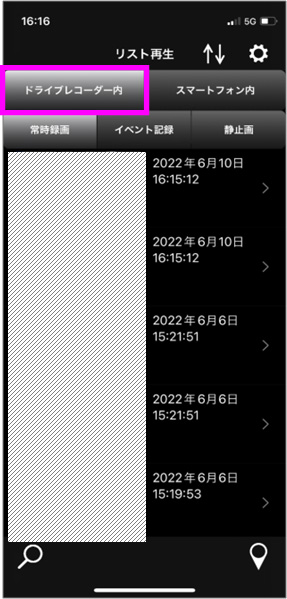
このQ&Aを見た方はこちらも参照しています
Qスマートフォン用ビューアーアプリ(withDR・DR Viewer S)利用時の無線LAN接続用初期パスワードを確認する方法